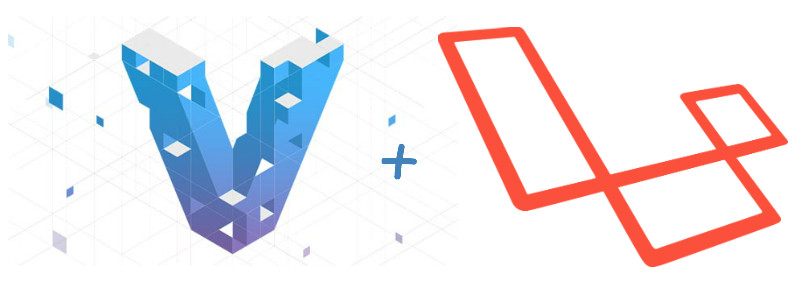Ya te enseñamos todo sobre Vagrant, también te hablamos sobre Laravel Homestead, incluso hicimos un videotutorial donde te explicamos cómo instalar Vagrant y Homestead paso a paso; sin embargo, quizás quedaste preguntándote: ok, esto es genial, pero ¿Cómo agrego sitios nuevos? ¿Puedo eliminar el puerto 8000? ¿Cómo puedo administrar mis base de datos en Homestead? ¿Puedo instalar PHPMyAdmin en Vagrant o configurar Sequel Pro?
Todas estas preguntas a tus dudas las voy a aclarar hoy en este videotutorial:
Eliminar el puerto 8000
En su archivo de hosts (ejemplo: /etc/hosts) usen 192.168.10.10 en vez de 127.0.0.1
Agregar nuevos sitios
Editen el archivo Homestead.yaml dentro de la carpeta de Homestead y luego ejecuten el comando:
vagrant provision
O dentro de la máquina virtual ejecuten:
serve dominio.aqui /home/vagrant/Code/url_del_proyecto
Instalar nuevas extensiones de PHP o nuevo software en la máquina virtual
Dentro de la máquina virtual recuerden que tienen una instalación de Ubuntu, por lo tanto:
sudo apt-get install php-nombre-de-la-extension
Alias de la máquina virtual
Abran el archivo donde editan los alias, en mi caso es ~/.bash_profile y agreguen esto:
export vm="ssh [email protected] -p 2222"
Ya pueden acceder a la máquina virtual desde cualquier parte
Instalar PHPMyAdmin en Vagrant y Laravel Homestead
Comandos:
-
sudo apt-get install phpmyadmin
No selecciones Apache, ni el otro server, recuerda que la clave es «secret»
- Crear el enlace a PHPMyAdmin así:
sudo ln -s /usr/share/phpmyadmin/ /home/vagrant/Code/phpmyadmin
La carpeta Code podría variar depende de su configuración, por ejemplo «Projects» asegúrense de tener la ruta correcta
-
serve my.admin /home/vagrant/Code/phpmyadmin
Para poder acceder a phpmyadmin en el navegador
- Recuerden editar /etc/hosts y agregar el nuevo host.
Regístrate hoy en Styde y obtén acceso a todo nuestro contenido.
Lección anterior Aprende a instalar y usar Vagrant y Laravel Homestead Lección siguiente Cómo instalar y configurar Laravel Homestead 2.0